Mudanças entre as edições de "Configurando o Outlook 2010"
m (Integratorhost moveu a página Configurando Outlook 2010 para Acesso ao E-mail pelo Outlook 2010 - Windows sem deixar um redirecionamento) |
|||
| Linha 4: | Linha 4: | ||
1. Clique no menu '''Arquivo''' e logo após em '''Configurações de Conta''' e depois na opção que surgirá logo abaixo chamada '''Adicione e remova contas ou altere as configurações...''' conforme mostra a imagem abaixo. | 1. Clique no menu '''Arquivo''' e logo após em '''Configurações de Conta''' e depois na opção que surgirá logo abaixo chamada '''Adicione e remova contas ou altere as configurações...''' conforme mostra a imagem abaixo. | ||
| − | [[File:2013-06-19_14-06-58.png|frame|none|alt=Alt text]] | + | [[File:2013-06-19_14-06-58.png|frame|none|alt=Alt text|link=]] |
2. Na tela '''Configurações de Conta''' clique em '''Novo'''. | 2. Na tela '''Configurações de Conta''' clique em '''Novo'''. | ||
| − | [[File:2013-06-19_14-07-50.png|frame|none|alt=Alt text]] | + | [[File:2013-06-19_14-07-50.png|frame|none|alt=Alt text|link=]] |
3) Na tela '''Adicionar Nova Conta''' | 3) Na tela '''Adicionar Nova Conta''' | ||
| Linha 16: | Linha 16: | ||
3.2 - Clique em '''Avançar'''. | 3.2 - Clique em '''Avançar'''. | ||
| − | [[File:2013-06-19_14-08-28.png|frame|none|alt=Alt text]] | + | [[File:2013-06-19_14-08-28.png|frame|none|alt=Alt text|link=]] |
4) Marque a opção '''Email da Internet''' e depois clique em '''Avançar'''. | 4) Marque a opção '''Email da Internet''' e depois clique em '''Avançar'''. | ||
| − | [[File:2013-06-19_14-09-02.png|frame|none|alt=Alt text]] | + | [[File:2013-06-19_14-09-02.png|frame|none|alt=Alt text|link=]] |
5) Configurações de Email na Internet, insira suas informações pessoais, informações da conta de Email e servidores. | 5) Configurações de Email na Internet, insira suas informações pessoais, informações da conta de Email e servidores. | ||
| − | [[File:2013-06-19_14-09-42.png|frame|none|alt=Alt text]] | + | [[File:2013-06-19_14-09-42.png|frame|none|alt=Alt text|link=]] |
1º - Informe o Nome da Pessoa ou Responsável pela Conta de Email. | 1º - Informe o Nome da Pessoa ou Responsável pela Conta de Email. | ||
| Linha 46: | Linha 46: | ||
10º - Clique em '''Mais Configurações''' e siga o exemplo na imagem abaixo. | 10º - Clique em '''Mais Configurações''' e siga o exemplo na imagem abaixo. | ||
| − | [[File:2013-06-19_14-10-25.png|frame|none|alt=Alt text]] | + | [[File:2013-06-19_14-10-25.png|frame|none|alt=Alt text|link=]] |
Clique na guia '''Servidor de Saída''' e Marque as opções: '''Meu servidor de saída (SMTP) requer autenticação''' e a opção: '''Usar as mesmas config. do servidor de entrada de e-mails''' | Clique na guia '''Servidor de Saída''' e Marque as opções: '''Meu servidor de saída (SMTP) requer autenticação''' e a opção: '''Usar as mesmas config. do servidor de entrada de e-mails''' | ||
Edição das 15h03min de 6 de abril de 2015
- Tutorial do Outlook 2010
1. Clique no menu Arquivo e logo após em Configurações de Conta e depois na opção que surgirá logo abaixo chamada Adicione e remova contas ou altere as configurações... conforme mostra a imagem abaixo.
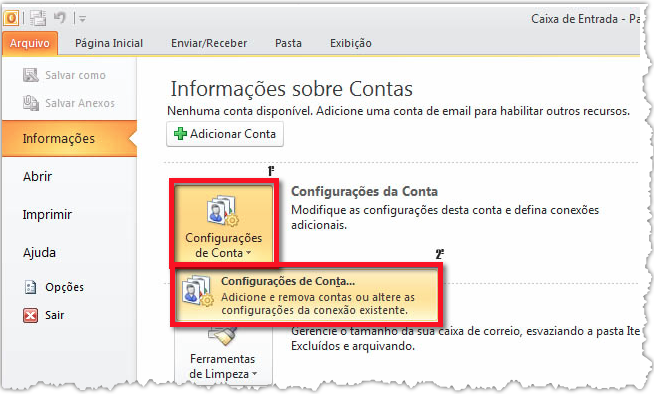
2. Na tela Configurações de Conta clique em Novo.
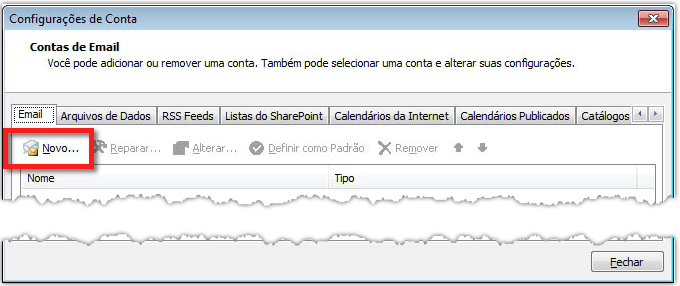
3) Na tela Adicionar Nova Conta
3.1 - Marque a opção Definir manualmente as configurações do servidor ou tipo de servidores adicionais.
3.2 - Clique em Avançar.
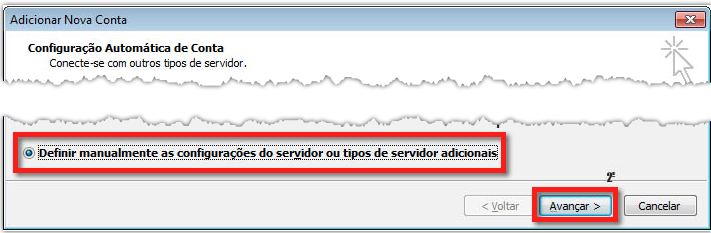
4) Marque a opção Email da Internet e depois clique em Avançar.
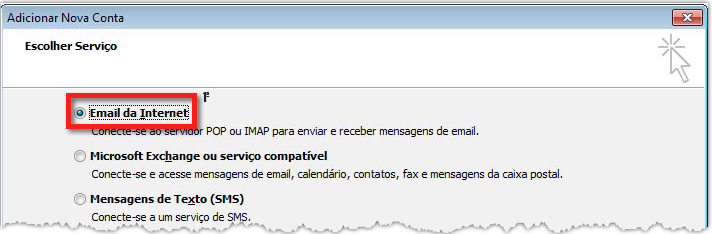
5) Configurações de Email na Internet, insira suas informações pessoais, informações da conta de Email e servidores.
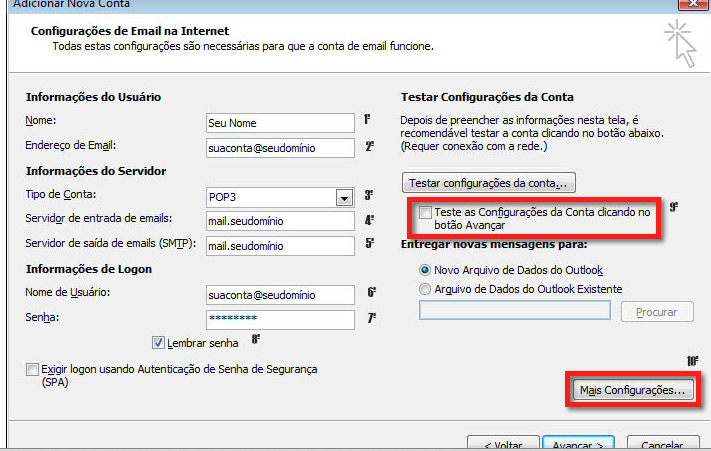
1º - Informe o Nome da Pessoa ou Responsável pela Conta de Email.
2º - Informe o Endereço de Email completo: suaconta@seudomínio.
3º - Selecione o tipo de Servidor de entrada de Emails que poder ser POP ou IMAP.
4ª - Informe o servidor de entrada de Emails que é mail.seudomínio.
5º - Informe o servidor de saída de Emails que é mail.seudomínio.
6º - Informe o Nome de Usuário que é o seu endereço de e-mail completo suaconta@seudomínio.
7º - Informe a sua senha.
8º - Marque a opção Lembrar senha.
9º - Desmarque a opção Teste as configurações da Conta clicando no botão Avançar.
10º - Clique em Mais Configurações e siga o exemplo na imagem abaixo.
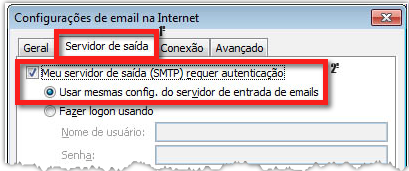
Clique na guia Servidor de Saída e Marque as opções: Meu servidor de saída (SMTP) requer autenticação e a opção: Usar as mesmas config. do servidor de entrada de e-mails
Cique em OK.
Irá aparecer a tela de Configurações de Email na Internet novamente, clique em Avançar.